OS X 键盘快捷键
苹果电脑快捷键大全

一、开机时按下……滑鼠按键弹出抽取式媒介(2.4f1版以前的Boot ROM可能不包括退出CD片)Option键在配备「New World」韧体系统的机种上叫出「Open Firmware」开机系统选择功能。
苹果键+Option键按住这两个键,直到电脑发出二次声响,就会改以Mac OS 9开机。
苹果键+x(有时只按住x键)如果Mac OS 9和Mac OS X在同一个开机用的硬碟区段(partition)上,按这个键会强迫以OS X开机。
苹果键+Option+shift+delete 跳过原定的启动磁碟,改以外接磁碟(或光碟机)开机。
这个按键的主要作用,其实是强迫电脑不要从预设的启动磁碟读入系统档案,所以会产生从其他磁碟开机的「副作用」。
如果您的Mac是配备SCSI介面的机种,它会从编号(ID)最高的磁碟机往下搜寻,直到找出可以开机的磁碟区段为止。
至於在配备IDE 介面的机种上则不确定它的搜寻顺序。
苹果键+Option+shift+delete+# 从指定ID的SCSI磁碟开?#代表SCSI编号)。
苹果键+Option+p+r 清除系统参数记忆体(PRAM),必须按住不放,等发出两次响声之后再放开。
苹果键+Option+n+v 清除NV RAM,类似在Open Firmware中做「重置全部」(reset+all)的动作。
苹果键+Option+o+f 开机时进入open firmware。
苹果键+Option+t+v 强制Quadra AV机种使用外接电视机当作显示器。
苹果键+Option+x+o 以唯读记忆体中所烧录的系统软体开机(仅适用於Mac Classic 机种)。
苹果键+Option+a+v 强制电脑辨识苹果AV显示器。
c 使用光碟开机。
如果原先设定由OS X开机,但光碟机里没有放置开机光碟,则可能会改由OS 9开机。
d 强制以内建磁碟机开机。
n 按住n键直到萤幕上出现Mac标志,电脑会尝试透过BOOTP或TFTP以网路伺服器开机。
macbook pro 键盘快捷键

Option-Command–(减号):
缩小
Control-Option-Command-8:开启白底黑字
Control-F1:开启全键盘控制(可以使用再下列表的快捷键)
Control-F2:全键盘控制:
选定菜单
Control-F3:全键盘控制:
选定Dock
Control-F4:全键盘控制:
选定现在窗口或在其后面的下一个窗口
Command-Shift-3并选定时按下Control:
拍摄显示屏内容,并将其图像内容置于夹纸板内(此快捷键未出现在苹果英文原文内,由北麦自行所发现)
Command-Shift-4:拍摄所选定的显示屏部分内容
Command-Shift-4并选定时按下Control:
拍摄所选定的显示屏部分内容,并将其图像内容置于夹纸板内
显示或隐藏Dock
Command-Tab:
更换应用程序
Tab:
选定下一个项目
Command-上方向箭头:
转入向上的文件夹
Command-下方向箭头:
转入向下的文件夹
Page Up或Control-上方向箭头:
往上移动一页
Page Down或Control-下方向箭头:
往下移动一页
鼠标按键按下并拖项目时按下Option:
macbook pro
系统启动
在启动时按下X:
强制使用Mac OS X启动电脑
在启动时按下Option-Command-Shift-Delete:
不使用主要启动硬盘,并寻找使用外接磁盘与CD
在启动时按下C:
由具有系统文件夹的CD光盘启动
在启动时按下N:
试图由兼容的网络服务器(NetBoot)启动
苹果电脑快捷键大全
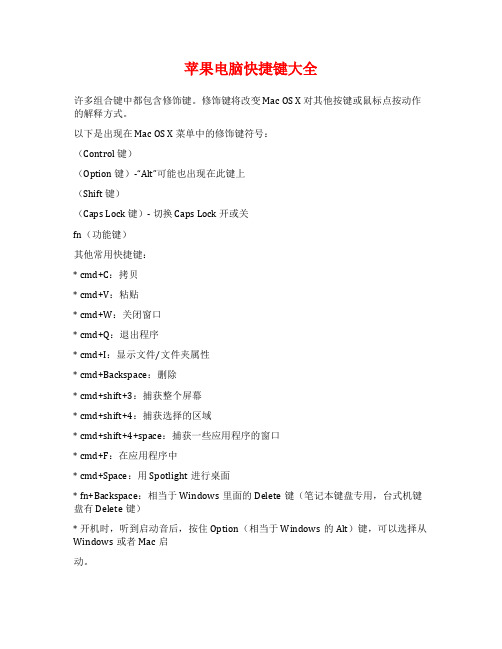
苹果电脑快捷键大全许多组合键中都包含修饰键。
修饰键将改变 Mac OS X 对其他按键或鼠标点按动作的解释方式。
以下是出现在 Mac OS X 菜单中的修饰键符号:(Control 键)(Option 键)-“Alt”可能也出现在此键上(Shift 键)(Caps Lock 键)- 切换 Caps Lock 开或关fn(功能键)其他常用快捷键:* cmd+C:拷贝* cmd+V:粘贴* cmd+W:关闭窗口* cmd+Q:退出程序* cmd+I:显示文件/文件夹属性* cmd+Backspace:删除* cmd+shift+3:捕获整个屏幕* cmd+shift+4:捕获选择的区域* cmd+shift+4+space:捕获一些应用程序的窗口* cmd+F:在应用程序中* cmd+Space:用Spotlight进行桌面* fn+Backspace:相当于Windows里面的Delete键(笔记本键盘专用,台式机键盘有Delete键)* 开机时,听到启动音后,按住Option(相当于Windows的Alt)键,可以选择从Windows或者Mac启动。
* 开机时,听到启动音后,按住“T”键,将使计算机进入目标磁盘状态,即通过USB 连线,可以将苹果机当作USB硬盘使用。
组合键功能窗口则选中桌面内容)·张小龙2023年领导力大会末内部分享:警惕KPI和流·caoz谈能力成长系列 - 取舍之道·解读《百度网页质量白皮书》潜台词·创业像开车,而不是发火箭·能花钱的,就不要花时间·时间管理:吃掉三只青蛙吧!·成语玩命猜ipad,iphone版全部答案·疯狂猜图答案·caoz:数据分析这点事最新推荐RSS订阅·Keycode对照表·nslookup命令详解·如何判断IP地址是A类B类还是C类·Linux命令:swapoff 关闭swap·Linux怎样修改系统时间·比YOUTUBE更好的五个国外视频分享网站·怎样正确设置remote_addr和x_forwarded_for·Linux下使用host、dig、nslookup查询DNS·详解Nginx虚拟主机配置中server_name的具体写法本月热门·Keycode对照表·nslookup命令详解·Linux命令:swapoff 关闭swap·如何判断IP地址是A类B类还是C类·Linux怎样修改系统时间·怎样正确设置remote_addr和x_forwarded_for·Linux下使用host、dig、nslookup查询DNS·比YOUTUBE更好的五个国外视频分享网站·鹦鹉系列笑话 (史上最全)本周热门·Centos7+Nginx1.9+php7+mysql5.6的简易安装配置·简称ag的the_silver_searcher介绍,代码神器·smarty诡异问题导致/tmp生成大量临时文件·curl的小问题·简单记录:基于心智的员工管理·读书笔记:《旅游电子商务指南》·读书笔记:《网站可用性测试及优化指南》·nginx配置之一堆without·hidef:替代define,提高php性能Enjoy最新博文首页,文章首页, IT资讯,网站运营,网站制作,网络编程,学习认证,精彩好文,游戏攻略,其它精选,最新文章,热门文章,推荐文章,汉语字典¥8方)循环显示打开的 Finder 窗口S X v10.5、v10.6 或更高版本强制退出最前面的应用程序将拖移的项移到其他宗卷/位置(按住按键时指针图标发生变化 - 请参阅此文章)拖移时按 Option 键拷贝拖移的项(按住按键时指针图标发生变化 - 请参阅此文章)为拖移的项制作替身(按住按键时指针图标发生变化 -请参阅此文章)应用程序和其他Mac OS X键盘命令注:有些应用程序可能不支持以下所有应用程序组合键。
MacOS终端中的快捷键和命令行技巧
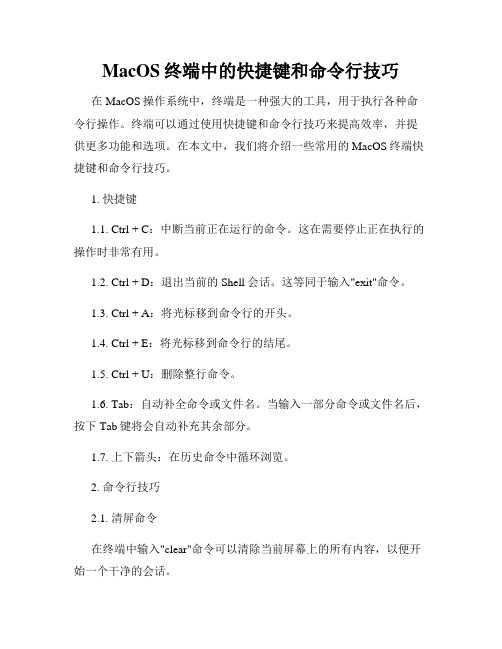
MacOS终端中的快捷键和命令行技巧在MacOS操作系统中,终端是一种强大的工具,用于执行各种命令行操作。
终端可以通过使用快捷键和命令行技巧来提高效率,并提供更多功能和选项。
在本文中,我们将介绍一些常用的MacOS终端快捷键和命令行技巧。
1. 快捷键1.1. Ctrl + C:中断当前正在运行的命令。
这在需要停止正在执行的操作时非常有用。
1.2. Ctrl + D:退出当前的Shell会话。
这等同于输入"exit"命令。
1.3. Ctrl + A:将光标移到命令行的开头。
1.4. Ctrl + E:将光标移到命令行的结尾。
1.5. Ctrl + U:删除整行命令。
1.6. Tab:自动补全命令或文件名。
当输入一部分命令或文件名后,按下Tab键将会自动补充其余部分。
1.7. 上下箭头:在历史命令中循环浏览。
2. 命令行技巧2.1. 清屏命令在终端中输入"clear"命令可以清除当前屏幕上的所有内容,以便开始一个干净的会话。
2.2. 命令历史使用上下箭头可以在命令历史中进行浏览,但也可以使用其他命令来更好地管理和搜索历史记录。
- history:显示所有执行过的命令历史记录。
- !!:执行上一条命令。
- !n:执行第n条命令。
- Ctrl + R:交互式搜索命令历史,输入关键字将显示最近的匹配项。
2.3. 文件和目录操作在命令行中,可以使用各种命令来创建、移动、复制、重命名和删除文件和目录。
- cd:进入指定目录。
例如,cd Documents将进入"Documents"目录。
- ls:列出当前目录中的文件和子目录。
- mkdir:创建新目录。
例如,mkdir NewFolder将在当前目录中创建一个名为"NewFolder"的新目录。
- cp:复制文件或目录。
例如,cp file.txt newfile.txt将文件"file.txt"复制为"newfile.txt"。
Mac OS X 键盘快捷键
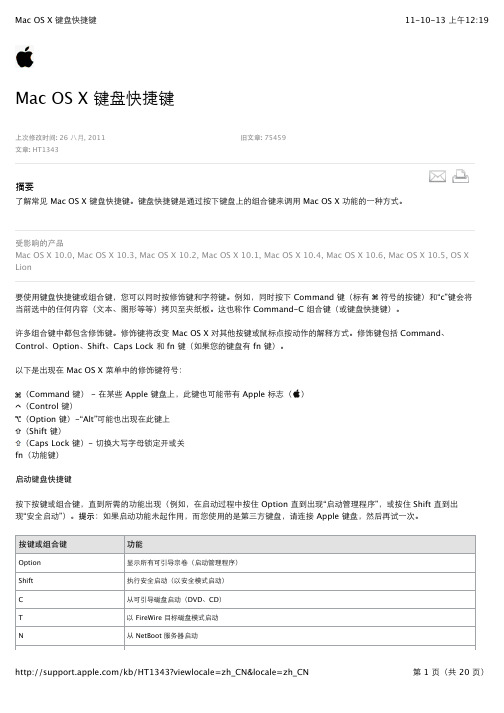
: 26 , 2011 : HT1343: 75459Mac OS XMac OS X Mac OS XMac OS X 10.0, Mac OS X 10.3, Mac OS X 10.2, Mac OS X 10.1, Mac OS X 10.4, Mac OS X 10.6, Mac OS X 10.5, OS X LionCommand “c” Command-CMac OS X Command Control Option Shift Caps Lock fn fn Mac OS XCommand - Apple AppleControlOption -“Alt” ShiftCaps Lock - fnOption “ ” Shift “ ” AppleOption Shift C DVD CD T FireWire N NetBootXMac OS X Mac OS XX Mac OS X Mac OS X Command-VCommand-SFinderCommand-A FinderOption-Command-AShift-Command-A “ ”Command-C /Shift-Command-C “ ”Command-DShift-Command-DCommand-ECommand-F SpotlightShift-Command-F SpotlightOption-Command-F Spotlight Shift-Command-GShift-Command-H Command-IOption-Command-IControl-Command-IShift-Command-I iDiskCommand-J “ ”Command-KShift-Command-K “ ”Command-LCommand-MOption-Command-MCommand-N FinderShift-Command-NOption-Command-NCommand-OCommand-OShift-Command-QOption-Shift-Command-QCommand-RCommand-TShift-Command-TOption-Command-T Finder /Shift-Command-U “ ”Command-VCommand-WOption-Command-WCommand-XOption-Command-Y Mac OS X 10.5 Command-Z /Command-1Command-2Command-3Command-4 Cover Flow Mac OS X 10.5 Command-, Command FinderCommand-` - Tab FinderCommand-Shift-? MacOption-Shift-Command-Esc - Mac OS X v10.5 v10.6Command-[Command-]Command-Control-Command-Command-Command-Tab -Shift-Command-Tab -Command-DeleteShift-Command-DeleteOption-Shift-Command-DeleteCommand-Y Mac OS X 10.5Command / -Option -Option-Command - Mac OS XCommand- SpotlightControl-A /Control-BControl-DControl-E /Control-FControl-HControl-K /Control-L /Control-NControl-OControl-PControl-TControl-VOption-DeleteOption-Command- Spotlight Command-TabShift-Command-TabShift-TabControl-Tab TabShift-Control-TabCommand-esc Front RowOption-Control-Option-Command-Control-Command- Control Option-Command-fn-Delete MacControl-F1Control-F2Control-F3 DockControl-F4Shift-Control-F4Control-F5Control-F6Shift-Control-F6Control-F7F9F10F11F12 DashboardCommand-`Shift-Command-`Option-Command-`Command- -Command-{Command-}Command-|Command-: “ ”Command-;Command-, Option-Control-Command-,Option-Control-Command-.Command-?Option-Command-/Shift-Command-=Shift-Command-3Shift-Control-Command-3Shift-Control-Command-3Shift-Command-4Shift-Control-Command-4Command-A Command-B /Command-CShift-Command-C “ ”Option-Command-CControl-Command-COption-Command-D DockCommand-Control-D “ ”Command-D “ ” “ ”Mac OS X v10.6.8 “ ” “ ”Command-Delete OS X Lion “ ” “ ”Command-ECommand-F “ ”Option-Command-FCommand-GShift-Command-GCommand-HOption-Command-HCommand-I /Option-Command-ICommand-JCommand-M DockOption-Command-M DockCommand-NCommand-O Command-P “ ”Shift-Command-PCommand-QCommand-SShift-Command-S “ ”Command-T “ ”Command-T “ ”Option-Command-TCommand-U /Command-VOption-Command-VOption-Shift-Command-VControl-Command-VCommand-WShift-Command-WOption-Command-WCommand-XCommand-ZShift-Command-ZControl-Control-Control-Control-Command-Command-Command-Command-Shift-Command-(*)Shift-Command- (*)Shift- (*)Shift- (*)Shift-Command- (*)Shift-Command- (*)Shift- (*)Shift- (*)Shift-Option- (*) Shift-Option- (*) Shift-Option- (*) Shift-Option- (*)Control-Option-Control-Option-Command-esc(*)- VoiceOverMac OS X v10.6 VoiceOverCommand-F5VoiceOverfn Command-F5Control Option-F8VoiceOverfn Control Option-F8Control Option-F7VoiceOverfn Control Option-F7Control Option-;/ VoiceOverfn Control Option-;Option-Command-8fn Command-F11Option-Command-+Option-Command- -Option-Control-Command-8 /Control Option-Command-,Control Option-Command-.“ ” “ F1 F2 ” VoiceOver-“ ” Fn824613795.“ ” Command OptionIntel Apple Caps LockVoiceOverMac OS XMac OS X DockMac OS X -QuickTime PlayerKeynote 4.0 (iWork '08)Front RowiCal 3iWeb 3iPhoto 8iPhoto 8GarageBand 5iMovie 8iTunes 8Pages 3Express LaneExpress Lane Apple。
MAC介绍
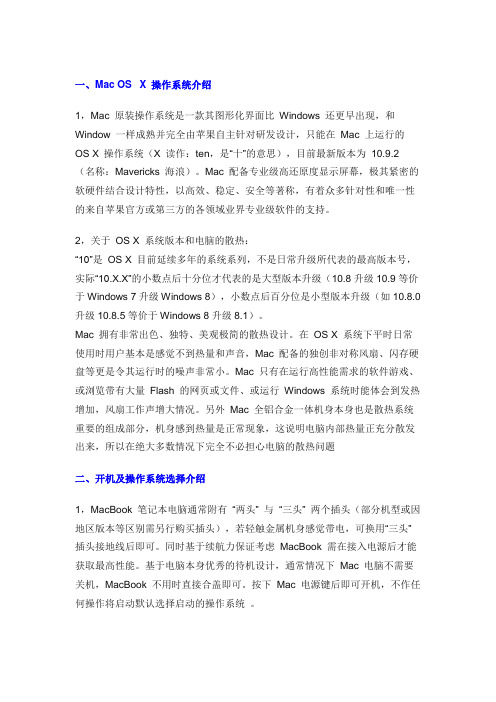
一、Mac OS X 操作系统介绍1,Mac 原装操作系统是一款其图形化界面比Windows 还更早出现,和Window 一样成熟并完全由苹果自主针对研发设计,只能在Mac 上运行的OS X 操作系统(X 读作:ten,是“十”的意思),目前最新版本为10.9.2 (名称:Mavericks 海浪)。
Mac 配备专业级高还原度显示屏幕,极其紧密的软硬件结合设计特性,以高效、稳定、安全等著称,有着众多针对性和唯一性的来自苹果官方或第三方的各领域业界专业级软件的支持。
2,关于OS X 系统版本和电脑的散热:“10”是OS X 目前延续多年的系统系列,不是日常升级所代表的最高版本号,实际“10.X.X”的小数点后十分位才代表的是大型版本升级(10.8升级10.9等价于Windows 7升级Windows 8),小数点后百分位是小型版本升级(如10.8.0升级10.8.5等价于Windows 8升级8.1)。
Mac 拥有非常出色、独特、美观极简的散热设计。
在OS X 系统下平时日常使用时用户基本是感觉不到热量和声音,Mac 配备的独创非对称风扇、闪存硬盘等更是令其运行时的噪声非常小。
Mac 只有在运行高性能需求的软件游戏、或浏览带有大量Flash 的网页或文件、或运行Windows 系统时能体会到发热增加,风扇工作声增大情况。
另外Mac 全铝合金一体机身本身也是散热系统重要的组成部分,机身感到热量是正常现象,这说明电脑内部热量正充分散发出来,所以在绝大多数情况下完全不必担心电脑的散热问题二、开机及操作系统选择介绍1,MacBook 笔记本电脑通常附有“两头” 与“三头” 两个插头(部分机型或因地区版本等区别需另行购买插头),若轻触金属机身感觉带电,可换用“三头”插头接地线后即可。
同时基于续航力保证考虑MacBook 需在接入电源后才能获取最高性能。
基于电脑本身优秀的待机设计,通常情况下Mac 电脑不需要关机,MacBook 不用时直接合盖即可。
Mac,OS,X窗口最小化方法的几个快捷键
Mac,OS,X窗口最小化方法的几个快捷键大家都知道在OSX系统中,点击窗口左上角中间的小黄按钮就可以最小化当前窗口。
而事实上,还有一些比点击这个按钮更快的窗口最小化方法。
这里一起分享给大家!
使用快捷键Command+M,可以实现快速最小化当前窗口的目的。
使用快捷键Command+Option+M,可以实现快速最小化当前应用程序所有窗口的目的。
比如你想一下子最小化多个Finder窗口,就可以用该快捷键。
使用快捷键Command+H,可以实现快速隐藏当前应用程序所有窗口的目的。
使用快捷键Command+Option+H,可以实现快速隐藏除当前应用程序之外所有程序窗口的目的。
使用快捷键Command+Option+M+H,可以实现快速隐藏所有应用程序窗口的目的。
你还可以在「系统偏好设置——通用」中勾选”连按窗口的标题栏以将窗口最小化”,然后双击窗口标题栏就可以最小化当前窗口。
以上技巧在OSX10.7Lion系统下测试通过。
P.S.严格的说隐藏和最小化不是一回事儿,虽然呈现的结果差不多。
顺便分享一下快速恢复已经最小化的窗口的办法:按住mand键,然后按tab键切换程序,然后放开tab(不要放开mand),按option 键恢复最小化的窗口(话说我发现这个方法还没有用鼠标点击Dock
栏快呢!)。
MacBook_快捷键大全
Macbook/Mac 快捷键应用Mac OS X系统图形表示方法⇧= shift⌃ = control⌥ = option / altHome=fn + ◄End=fn + ►Page Up=fn + ▲Page Down=fn + ▼删除后一个字符(普通键盘的Delete)=fn + delete截图保存整个屏幕到桌面=shift + command + 3保存整个屏幕到剪贴板=control + shift + command + 3截取指定屏幕区域到桌面=shift + command + 4保存指定屏幕区域到剪贴板=control + shift + command + 4 Dock=control + F3切换窗口=control + F4隐藏/显示dock=alt + command + d显示桌面=F11 Spaces F8前一个输入法=command + 空格下一个输入法=alt + command + 空格Windows系统截取整个屏幕到剪贴板=control + shift + F11 截取当前窗口到剪贴板+control + shift + alt + F11动作快捷键停止进程Command + period强制退出应用程序Command + Option + Escape强制重新启动Command + Ctrl + 电源key屏幕捕捉动作保存为快捷键整个屏幕PDF 格式在桌面Command + Shift + 3部分屏幕PDF 格式在桌面Command + Shift + 4窗口/图标PDF 格式在桌面1. Command + Shift + 42. 空格整个屏幕剪贴板Ctrl + Command + Shift + 3部分屏幕剪贴板Ctrl + Command + Shift + 4窗口/图标剪贴板1. Ctrl + Command + Shift + 42. 空格屏幕快照的格式可以自Onyx等系统维护程序中更改为jpeg,png 等。
Mac OS X系统快捷键一览表(中文)
Mac OS X 系统快捷键一览表(中文)说实在话,国内使用苹果电脑的水平并不高。
要想尽快提高使用水平,需要众多的苹果电脑使用者的长期努力,从一点一滴做起。
我们希望朋友们多做一些实事,少来点花拳绣腿。
多一些技巧交流,少一点腐败清谈。
系统启动在启动时按下X: 强制使用Mac OS X 启动电脑在启动时按下Option-Command-Shift-Delete: 不使用主要启动硬盘,并寻找使用外接磁盘与CD 在启动时按下C: 由具有系统文件夹的CD 光盘启动在启动时按下N: 试图由兼容的网络服务器(NetBoot) 启动在启动时按下T: 以火线目标磁盘方式启动在启动时按下Shift: Mac OS X 10.2后,在「安全启动状态」启动,一切启动项目及不必要运行的核心扩展文件皆不运行在启动时按下Command-V: 以Verbose 状态启动,将临时进入UNIX 界面,短时不可使用鼠标在启动时按下Command-S: 以单一用户状态启动,将进入UNIX 界面,不可使用鼠标Finder 窗口Command-W: 关闭窗口Option-Command-W: 关闭一切窗口Command-右方向箭头: 在列表中扩展文件夹内容Option-Command- 右方向箭头: 在列表中扩展此文件夹及一切下属文件夹内容Command-左方向箭头: 在列表中缩闭文件夹内容Option-Command-上方向箭头: 打开所述文件夹,并关闭现在窗口菜单指令Shift-Command-Q (苹果菜单): 登出用户Shift- Option-Command-Q (苹果菜单): 立即登出用户Shift-Command-delet (Finder 菜单): 倾倒废纸篓Option-Shift-Command-delet (Finder 菜单): 倾倒废纸篓,而不需要经由确认对话框确定Command-H (Finder 菜单): 菜单隐藏Finder Option-Command-H (Finder 菜单): 隐藏其他应用程序Command-N: 在Finder 中由文件菜单开启新Finder 窗口Shift-Command-N: 在Finder 中由文件菜单创建新文件夹Command-O (文件菜单): 打开文件Command-S (文件菜单): 保存资料Shift- Command-S (文件菜单): 保存资料,名称由用户输入Command-P (文件菜单): 打印Command-W (文件菜单): 关闭窗口Option-Command-W (文件菜单): 关闭一切窗口Command-I (文件菜单): 打开项目简介Option- Command-I (文件菜单): 显示属性窗口Command-D (文件菜单): 复制Command-L (文件菜单): 在Finder 中创建替身Command-R (文件菜单):显示原身Command-T (文件菜单): 在Finder 中,Mac OS X v10.2.8 或者更早操作系统软件版本将所选项目添加至喜好项目内,在Mac OS X v10.3 及更新版本将所选项目添加至左侧工具条内;如果需要增加至喜好项目内,则须用Shift-Command-T Command-delet (文件菜单): 在Finder 中,移除至废纸篓Command-E (文件菜单): 在Finder 中,推出设备Command-F (文件菜单): 查寻Command-Z (编辑菜单): 还原Command-X (编辑菜单): 剪切Command-C (编辑菜单): 拷贝Command-V (编辑菜单): 粘贴Command-A (编辑菜单): 选定一切Command-1 (显示菜单): 在Finder 中,将显示方式设定为图标Command-2 (显示菜单):在Finder 中,将显示方式设定为列表Command-3 (显示菜单): 在Finder 中,将显示方式设定为分栏Command-B (显示菜单): 在Finder中隐藏工具栏Command-J (显示菜单): 在Finder 中查看显示Command- [ (转到菜单): 在Finder 中向最近查看的一个窗口显示内容后退Command-] (转到菜单): 在Finder 中向最近查看的一个窗口显示内容前进Shift-Command-C (转到菜单): 在Finder 中显示「电脑」窗口Shift-Command-H (转到菜单): 在Finder 中显示「个人」窗口Shift- Command-I (转到菜单): 在Finder 中显示iDisk 内容Shift-Command-A (转到菜单): 在Finder 中显示应用程序文件夹Shift-Command-F (转到菜单): 在Finder 中显示「喜好项目」Shift-Command-G (转到菜单):在Finder 中转至文件夹Command-K (转到菜单): 在Finder 中连接至服务器Command-M (转到菜单): 缩小窗口至Dock Option-Command-M (转到菜单): 缩小一切窗口至Dock Command-? (帮助菜单): 打开帮助资料Command-Space (Spotlight 菜单): 激活并使用Spotlight (限MacOS X v10.4 及更新版本的操作系统软件)。
苹果电脑快捷键大全
苹果电脑快捷键大全XXX是Mac里最重要的修饰键,在大多数情况下相当于Windows下的Ctrl。
所以以下最基本操作很好理解:XXX-Z撤销XXX-X剪切XXX-C拷贝(Copy)XXX-V粘贴XXX-A全选(All)XXX-S保存(Save)XXX-F查找(Find)XXX-Shift-4截取所选屏幕区域到一个文件XXX-Shift-3截取全部屏幕到文件XXX-Shift-Control-3截取全部屏幕到剪贴板XXX-Shift-4截取所选屏幕区域到一个文件,或按空格键仅捕捉一个窗口XXX-Shift-Control-4截取所选屏幕区域到剪贴板,或按空格键仅捕捉一个窗口Mac启动与关机n-P-R重置NVRAMn开机后立即按下,将显示启动管理器,如果Mac装有双系统或者插有启动U盘,可在启动管理器中选择启动盘XXX-R开机后立即按下,可打开OS X的恢复功能(Recovery)n-P-R开机后立即按下,重置NVRAM。
有些时分电脑会出现些小问题,重置NVRAM是你除了重新启动,测验考试修复的第一挑选。
n-Control-电源按钮退出所有应用程序,允许你进行文稿储存,然后关机按住电源按钮5秒强制Mac关机在应用程序中n-XXX打开强制退出窗口XXX-H隐藏(Hide)n-H隐藏(Hide)其他应用程序窗口XXX-Q退出(Quit)最前面的应用程序XXX-Shift-Z重做,也就是撤销的逆向操作XXX-Tab在打开的使用步伐列表直达到下一个最近使用的使用步伐,相称于Windows中(Alt+Tab)n-XXX打开“强制退出”窗口,假如有使用步伐无响应,可在窗口列表当挑选强制退出文本处理XXX-右箭头将光标移至当前行的行尾XXX-B切换所选文字粗体(Bold)表现fn-Delete相当于PC全尺寸键盘上的Delete,也就是向后删除fn-上箭头向上滚动一页(Page Up)fn-下箭头向下滚动一页(Page Down)fn-左箭头滚动至文稿开头(Home)fn-右箭头滚动至文稿末尾(End)XXX-右箭头将光标移至当前行的行尾XXX-左箭头将光标移至当前行的行首XXX-下箭头将光标移至文稿末尾XXX-上箭头将光标移至文稿开头n-左箭头将光标移至上一个单词的开头Control-A移至行或段落的开头在Finder中。
- 1、下载文档前请自行甄别文档内容的完整性,平台不提供额外的编辑、内容补充、找答案等附加服务。
- 2、"仅部分预览"的文档,不可在线预览部分如存在完整性等问题,可反馈申请退款(可完整预览的文档不适用该条件!)。
- 3、如文档侵犯您的权益,请联系客服反馈,我们会尽快为您处理(人工客服工作时间:9:00-18:30)。
()FnShift-Control- (⏏) FinderCommand-A FinderCommand-Option-ACommand-Shift-A “ ”Command-C / Command-Shift-C “ ”Command-DCommand-Shift-DCommand-ECommand-F Spotlight Command-Shift-F SpotlightCommand-Option-F Spotlight Command-Shift-GCommand-Shift-H Command-ICommand-Option-ICommand-Control-ICommand-Shift-I iDiskCommand-J “ ”Command-KCommand-Shift-K “ ”Command-LCommand-MCommand-Option-MCommand-N FinderCommand-Shift-NCommand-Option-NCommand-OCommand-Shift-QCommand-Shift-Option-QCommand-RCommand-TCommand-Shift-TCommand-Option-T Finder / Command-Shift-U “ ”Command-VCommand-WCommand-Option-WCommand-XCommand-Option-Y Mac OS X v10.5 Command-Z /Command-1Command-2Command-3Command-4 Cover Flow Mac OS X v10.5 Command- (,) FinderCommand- (`) TabFinderCommand-Shift- (?) MacCommand- ([)Command- (])Command-Command-Control-Command-Command-Shift-Option-Option-Command-Command-Command-Tab -Command-Shift-Tab -Command-DeleteCommand-Shift-DeleteCommand-Shift-Option-DeleteCommand-Y Mac OS X v10.5Command / -Option -Command-Option -OS XCommand- SpotlightControl-A /Control-BControl-DControl-E /Control-FControl-HControl-K / Control-L /Control-NControl-OControl-PControl-TControl-VOption-DeleteCommand-Option- SpotlightCommand-Tab Command-Shift-TabShift-TabControl-Tab Tab Shift-Control-TabCommand-esc Front RowOption- (⏏)Fn-Delete MacControl-F1Control-F2Control-F3 DockControl-F4Shift-Control-F4Control-F5Control-F6Shift-Control-F6Control-F7Control-F8F9F10F11F12 DashboardCommand- (`)Command-Shift- (`)Command-Option- (`)Command- (–)Command-{Command-}Command-|Command- (:) “ ”Command- (;)Command- (,) Command-Option-Control- (,)Command-Option-Control- (.)Command- (?)Command-Option-/Command-Shift-=Command-Shift-3Command-Shift-Control-3Command-Shift-4Command-Shift-Control-4Command-A Command-B /Command-CCommand-Shift-C “ ”Command-Option-CCommand-Control-C Command-Option-D DockCommand-Control-D “ ”Command-D “ ” “ ”Mac OS X v10.6.8 “ ” “ ”Command-Delete OS X Lion Mountain Lion “ ” “ ”Command-ECommand-F “ ”Command-Option-FCommand-GCommand-Shift-GCommand-HCommand-Option-HCommand-I /Command-Option-ICommand-JCommand-M DockCommand-Option-M DockCommand-NCommand-OCommand-P “ ”Command-Shift-PCommand-QCommand-SCommand-Shift-S “ ”Command-T “ ”Command-Option-TCommand-U /Command-VCommand-Option-VCommand-Shift-Option-VCommand-Control-VCommand-WCommand-Shift-WCommand-Option-WCommand-XCommand-ZCommand-Shift-ZControl-Control-Control-Control-Command-Command-Command-Command-Option-Option-Command-Shift-(*)Command-Shift- (*)Shift- (*)Shift- (*)Command-Shift- (*)Command-Shift- (*)Shift- (*)Shift- (*)Shift-Option- (*)Shift-Option- (*)Shift-Option- (*)Shift-Option- (*) Control-Option-Control-Command-Option-escCommand-Shift-Option-EscMac OS X v10.5Command- ([)Command- (])(*)- VoiceOverMac OS X v10.6 VoiceOverCommand-F5 Fn-Command-F5 VoiceOverOption-Control-F8 Fn-Option-Control-F8 VoiceOver VoiceOverOption-Control-F7 Fn-Option-Control-F7 VoiceOver VoiceOverOption-Control- (;) / VoiceOverCommand-Option-8 “ ”Command-Option- (+)Command-Option- (–)Command-Option-Control-8 / OS X LionCommand-Option-Control- (,) OS X LionCommand-Option-Control- (.) OS X Lion“ ” “ F1 F2 ” VoiceOverTabShift-TabControl-TabControl-ReturnEsc “ ”Control-F2 Fn-Control-F2ReturnReturn-“ ” Fn824613795.“ ” Command OptionVoiceOverDockOS X Mavericks:OS X “ ” Command-Shift-3 OS X Mavericks:OS XControl Fn“ ”FnOS X Mountain Lion:OS XControl Fn“ ”FnOS X Mavericks:OS X Finder “ ”OS X Mountain Lion:OS X Finder“ ”OS X Mountain Lion:Command-Shift-32012-11-10?OS X Mountain Lion OS X LionApple。
